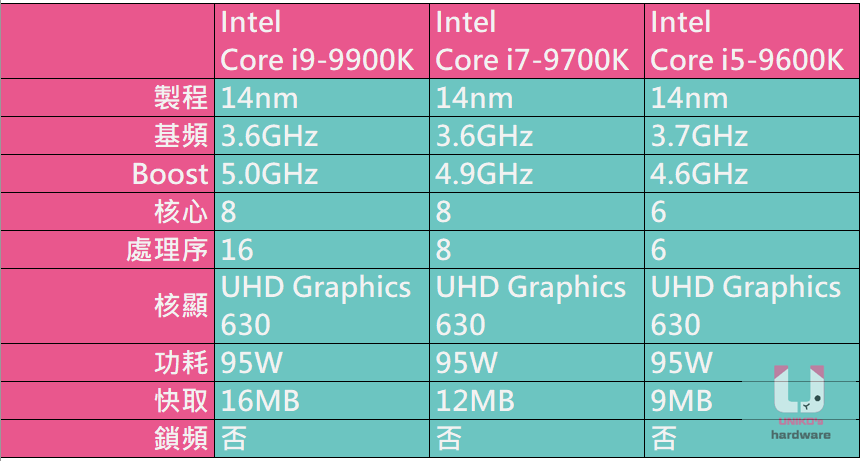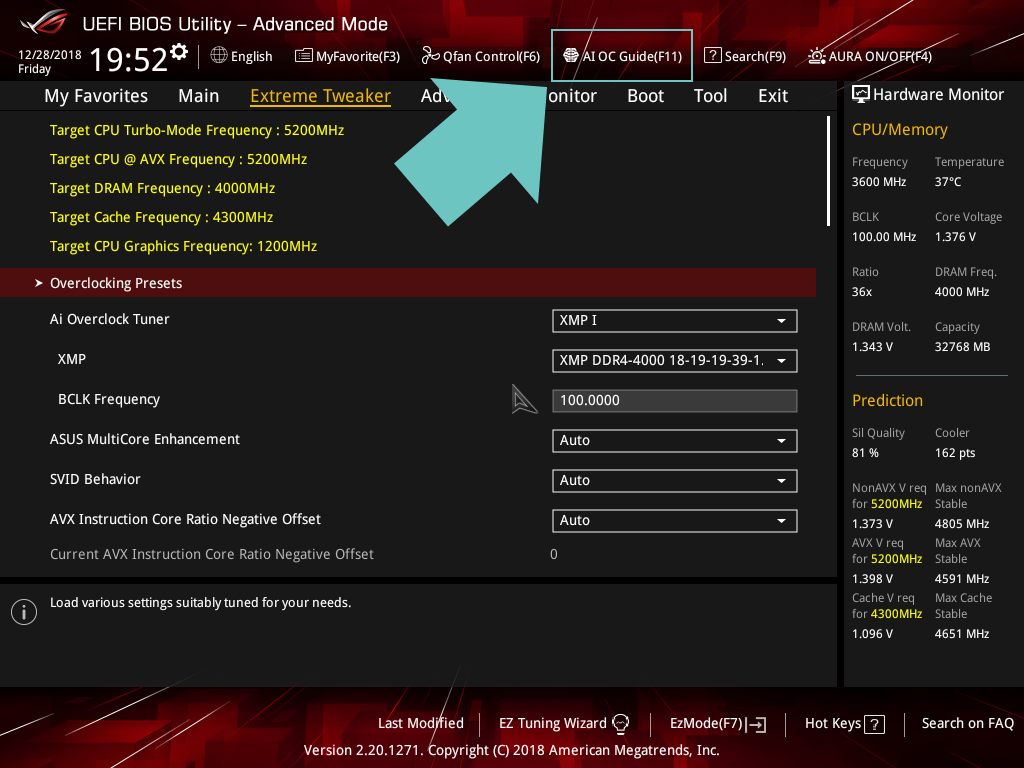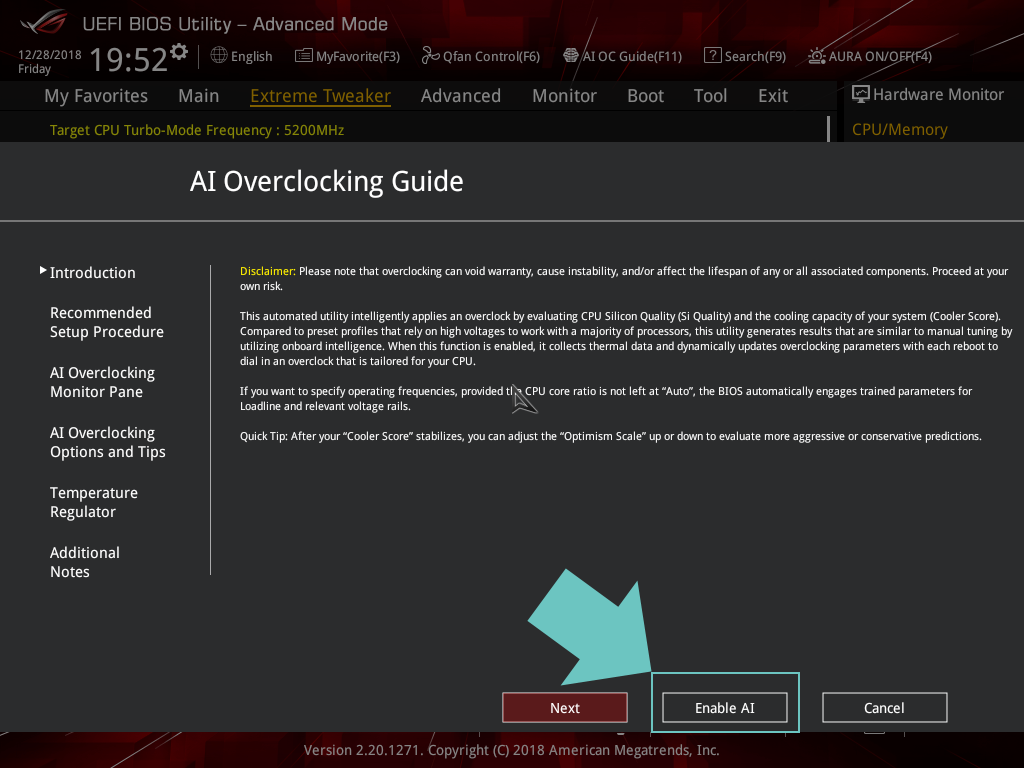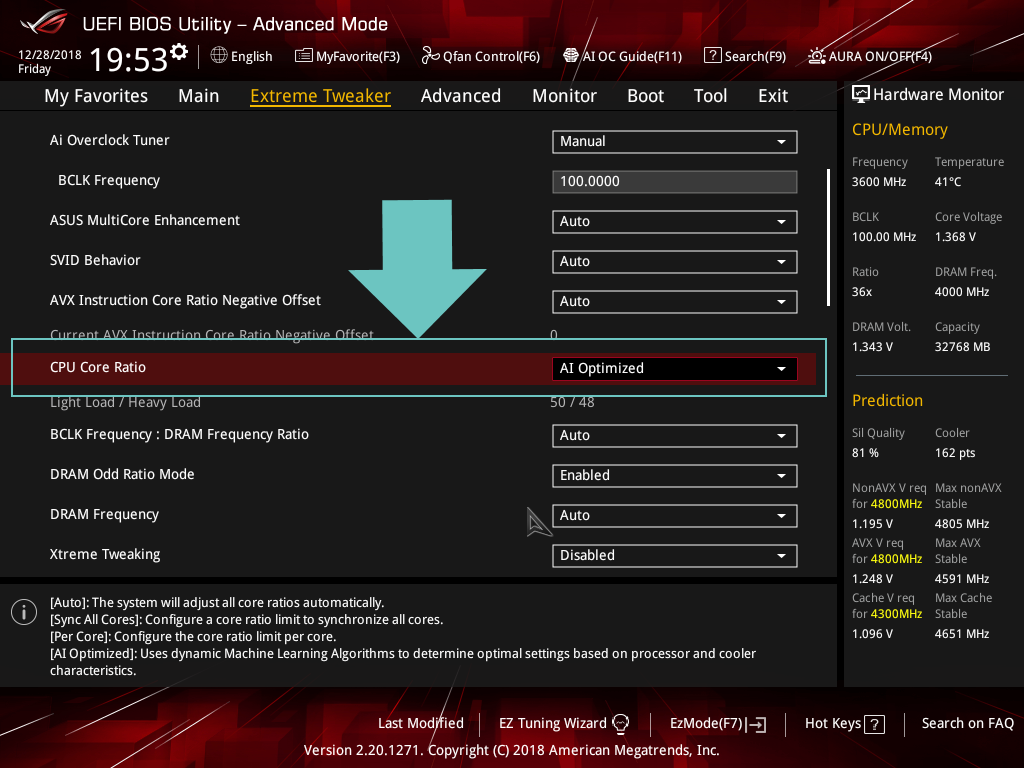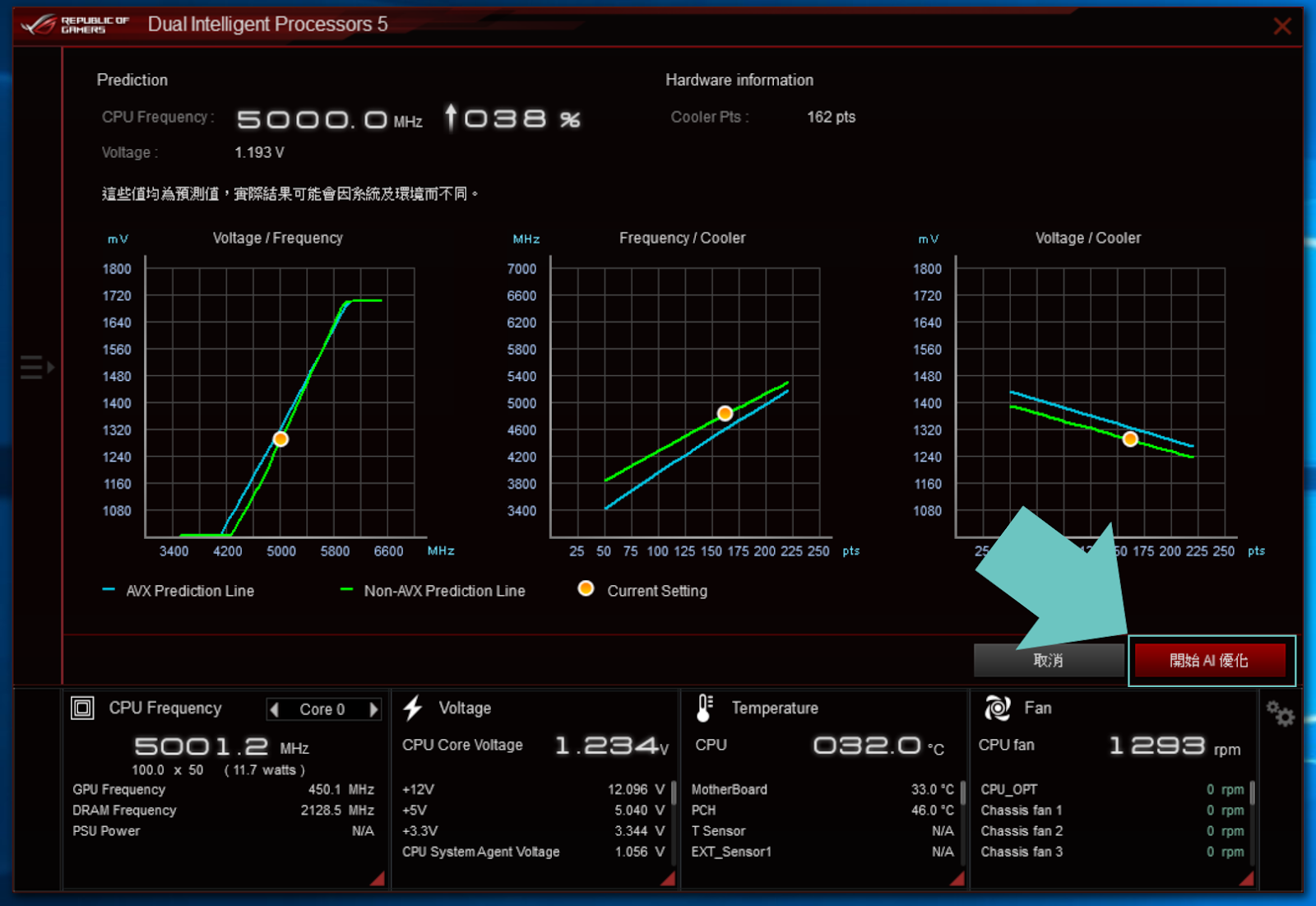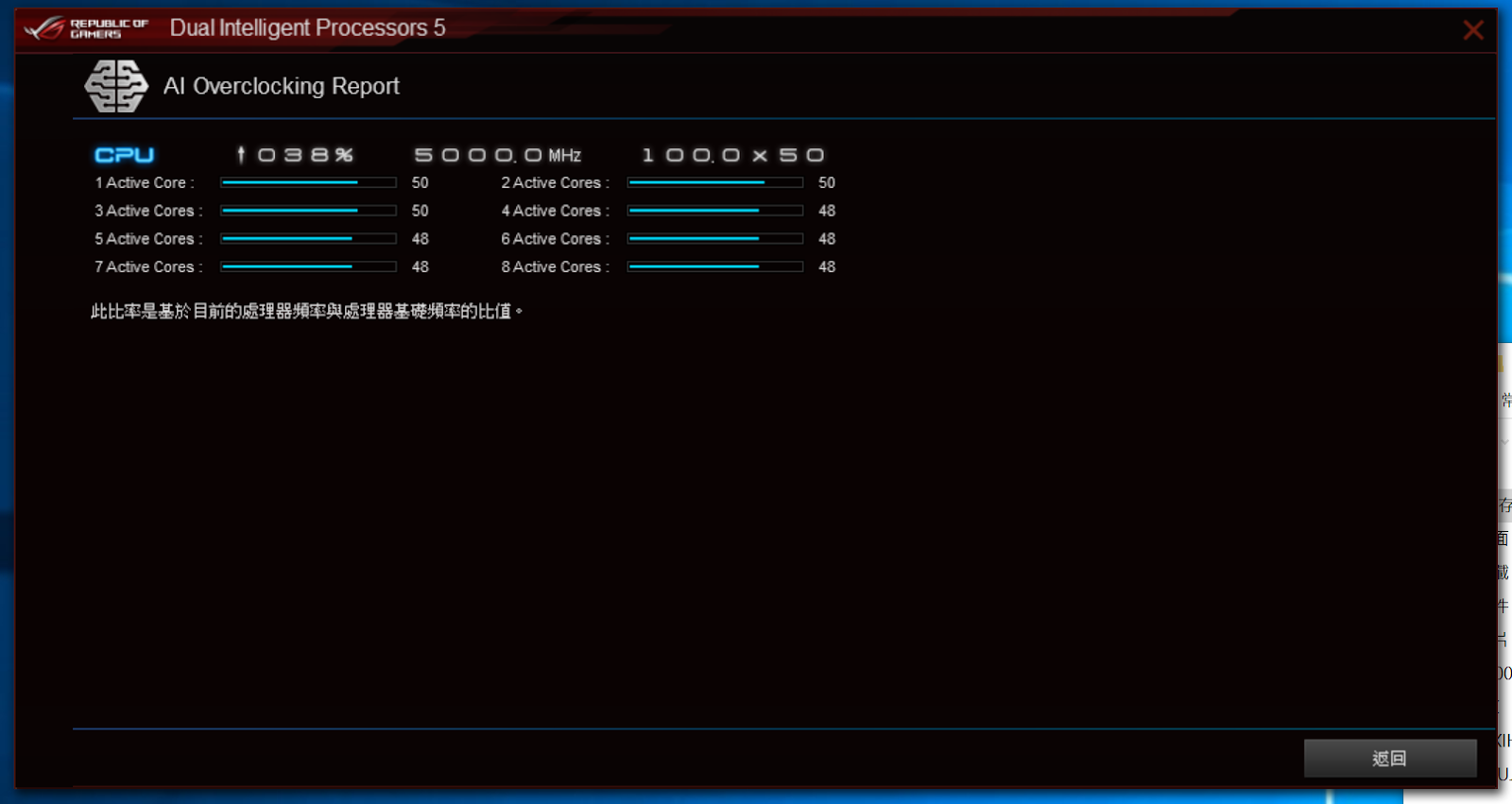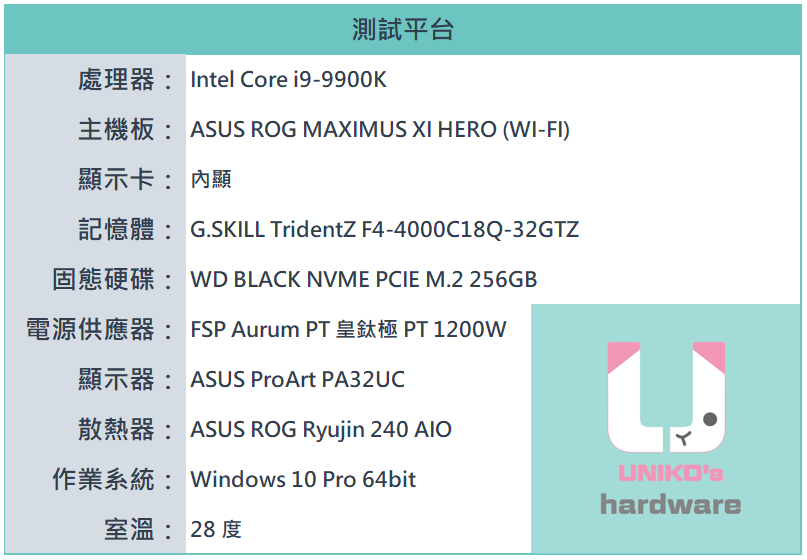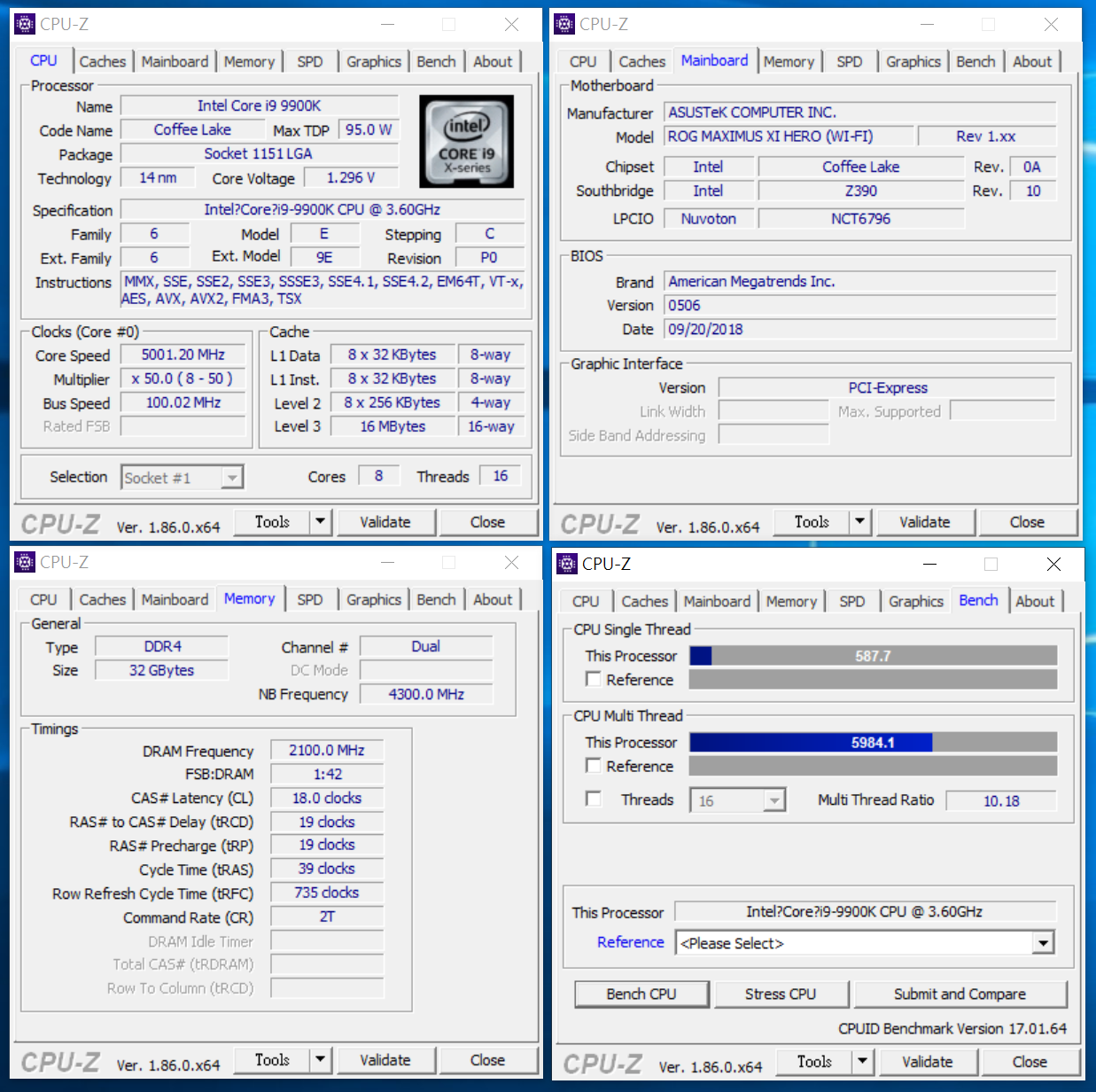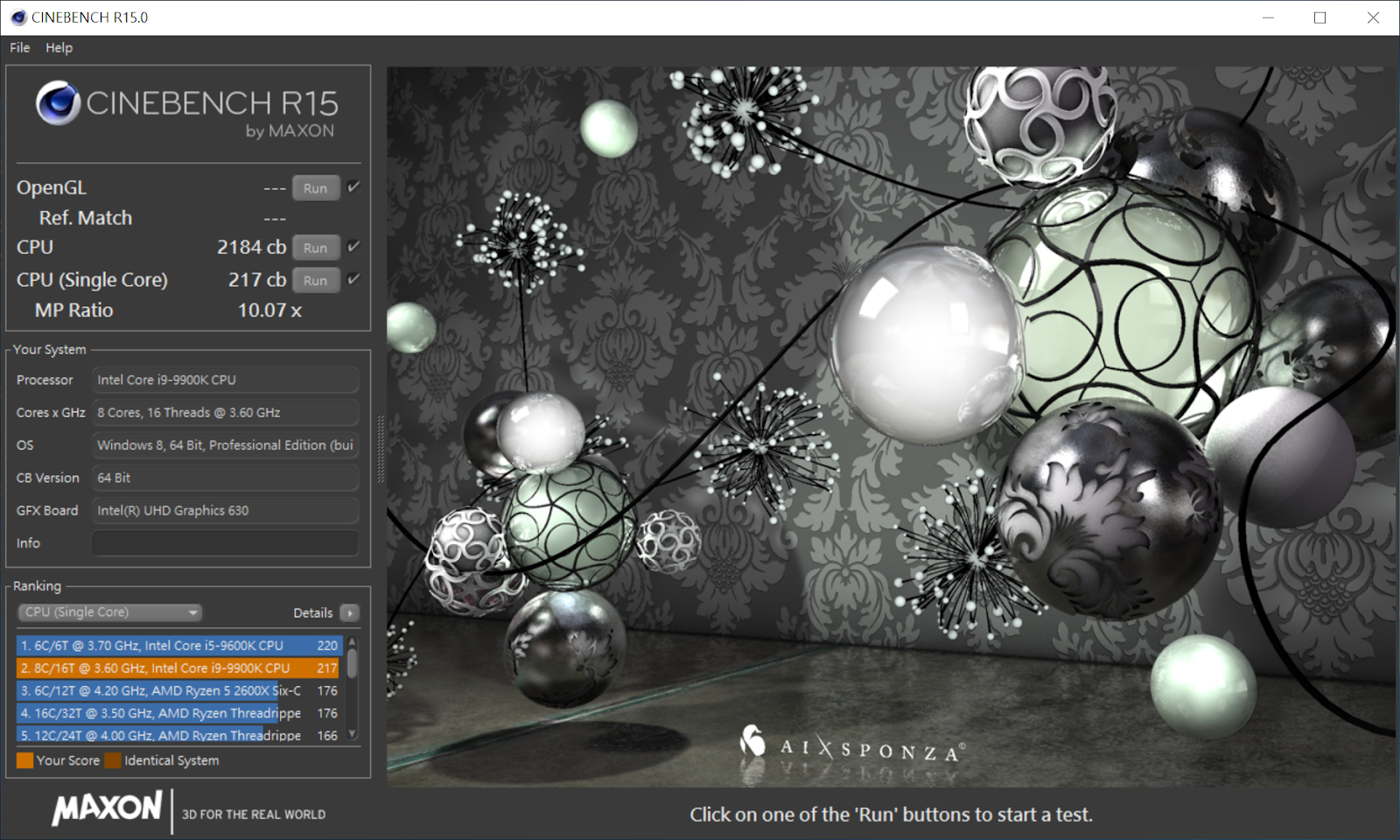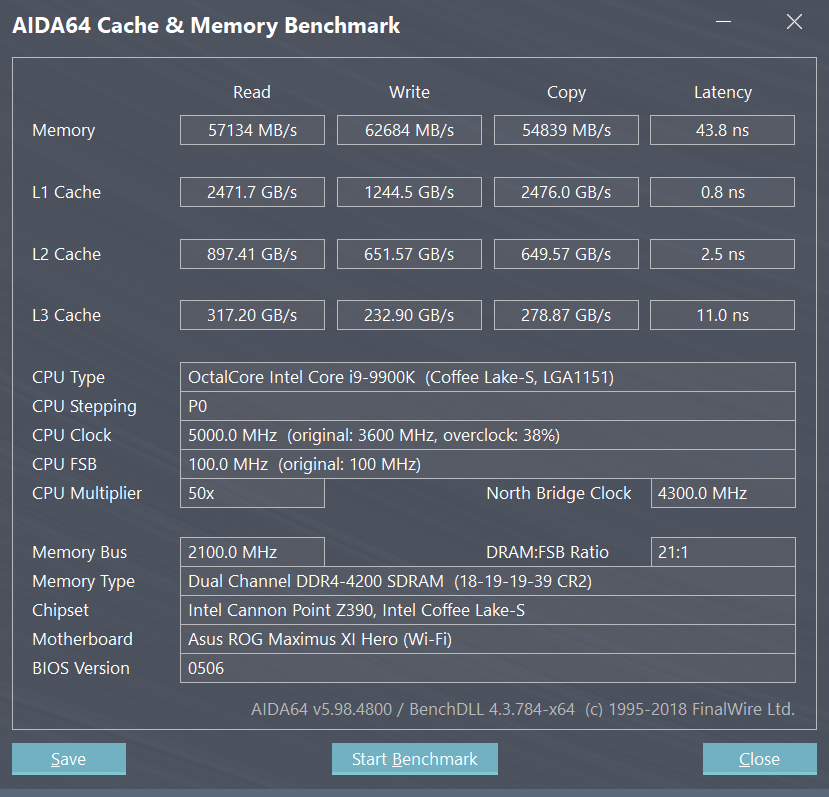こんばんは、UNIKO's hardware です!!
ASUS ROG Maximus XI HERO 登場,其實我們已經使用了一陣子,整體表現上還是很符合 HERO 的名字,多樣化超頻選項和 AI 智慧超頻,使用 ROG 超頻無難事!
BIOS 裡面的 Sil Quality 功能更是可以幫忙挑 CPU 體質和散熱的數據化,超有趣的功能,預裝 I/O 護板、無線網路、AURA RGB、電競音效、雙 M.2 散熱片,更好的耐用度等等,喜愛 ROG 電競主機板的玩家不能錯過。
開箱配件
▲ROG 配色風格外盒,HERO 就是很大盒。
▲M11H 盒子背後特色介紹。
▲說明書、ROG 卡片、PSU 線材折價卷、貼紙、杯墊、名牌、驅動光碟。
▲SLI 橋接器、快速接頭、M.2 螺絲、WIFI 天線、SATA 線材、RGB 線材。
主機板外觀介紹
▲Intel Z390 ATX 主機板,外裝甲帥氣兼具散熱效果,一眼可以看出是 HERO!
▲主機板背後,無背甲設計。
▲巨型導熱管散熱器,加上預裝 I/O 護板,融合大型裝甲風格。
▲主機板具備 LGA 1151 v2 CPU 針腳介面,支援第 9 代 Core 處理器, Coffee Lake Refresh 架構,最高 8 核 16 緒。
▲4組 DIMM, 最高可支援到 64GB,支援雙通道與 Intel XMP 2.0 記憶體技術,OptiMem II 優化電路讓超頻更穩定,最高支援頻率 DDR4 4400+ MHz !
▲SAFESLOT 提供更堅固的 PCIe 裝置固定安全性。
- 支援 2-Way SLI / 3-Way CorssfireX
- 2 x PCIe 3.0 x16 (x16 or dual x8 or x8/x4/x4)
- 1 x PCIe 3.0 x16 (x4 mode)
- 3 x PCIe 3.0 x1
▲雙 M.2 和雙散熱片。
- M.2 Socket 3, with M key, type 2242/2260/2280 (SATA & PCIE 3.0 x 4 mode)
- M.2 Socket 3, with M key, type 2242/2260/2280/22110 (PCIE 3.0 x 4 mode)
- 支援 IntelR Optane Memory Ready
▲M.2 的接口旁有標記支援的類型。
M.2_1 支援兩種模式 SATA & PCIE
M.2_2 只支援 PCIE
▲6 組 SATA 接口。
- SATA 6Gb/s埠
- 支援 Raid 0、1、5、10
▲8+4 Pin 12V 電源。
▲Q-Code、Multicolored Q-LED 除錯方便。
開機開關、重開開關也是相當方便超頻使用。
▲主機板上有 12V*2 和 5V *4 RGB 接頭。
▲USB 3.1 Gen2 前置接頭, Type-C 前置連接用。
▲Memory OK! II 與 Retry Button 。
Retry Button 可以在超頻失敗,馬上硬體重開機。
Memory OK! II 可以幫玩家檢查記憶體電壓和頻率。
▲主機板背後 I/O,網路方面 有線 Intel Ethernet Connection I219-V 和無線 Intel Wireless-AC 9560,提供 802.11ac 2T2R 無線網路及 Bluetooth 5.0 藍芽連接。
- PS/2 鍵盤/滑鼠連接埠
- DisplayPort
- HDMI
- LAN (RJ45) 連接埠
- 光纖 S/PDIF 輸出
- Clear CMOS 按鈕
- 4 x USB 3.1 Gen 2 1 x Type-C+3 x Type-A
- 2 x USB 3.1 Gen 1 (藍色) Type-A,
- 2 x USB 2.0
- USB BIOS Flashback Button(s)
- ASUS Wi-Fi Module
- Gold-plated 音源孔
細部介紹
▲護甲與散熱片外觀
▲ASUS ROG Maximus XI HERO 的供電設計採用 8+2+2 Extreme Engine DIGI+ 設計,CPU 8 + iGPU 2 + RAM 2 的配置
▲CPU 使用 DIGI+ ASP1400CTB 數位供電控制器,採用 SIC639 50A MOSFET 搭配 Microfine 微粒合金電感,轉換效率更好,black metallic 日系電容一萬小時壽命。
記憶體採用 DIGI+ ASP1103 兩相數位供電。
▲Intel Z390 系統晶片 14nm 制程,新增 CNVi WiFi 與 SDA 3.0 記憶卡功能,還有原生支援 USB 3.1 Gen 2。
▲獨家 ASUS Pro Clock 技術,TPU 晶片和 Clockgen 晶片,讓你高頻率更加穩定,BCLK 時脈更彈性調整,還有 AURA 控制晶片可以掌控 RGB 光害。
▲ROG SupremeFX S1220 Audio Codec 晶片、日本 Nichicon 白金級音訊電容,
ESS Hi-Fi Sabra ES9023P DAC 晶片,提供 -94dB ,THD 數位類比音效轉換。
▲I/O 外甲和晶片組的 RGB 燈效。
AI 智能超頻功能
ROG MAXIMUS XI HERO ,不管是高手還是新手都有方便玩家超頻的功能,透過AI 智能超頻功能,人人都是超頻大師!
▲BIOS 下 F11 可以開啟 AI 超頻功能。右下角可以看到 CPU 和散熱器的評分。(更新 BIOS 0602 後會存在另一個選單位置)
▲打開AI 超頻就完成。
▲看到選項打開就可以存檔了。
▲安裝 ASUS AI Suite 3,也可以開啟這功能。
▲重開機後會看到超頻多少幅度。
數據測試
Windows 10 設定
- UAC – 關閉
- Windows Defender – 關閉
- 螢幕保護程式 – 關閉
- 電源計畫 – 高效能
- 休眠關閉
- Windows 10 Pro ,1809
- Intel chipset , MEI 驅動安裝
- 作業系統皆為全新安裝,無網路狀態
Benchmark 軟體版本
- CPU-Z ,17.01.64
- Cinebench R15.038 RC184115
- AIDA64 ,5.98.4800
- CrystalDiskMark ,6.01
BIOS設定
- CPU 套用 5GHz Profiles
- 1.3V
- XMP 4200 MHz 記憶體
▲CPU-Z 測試資料
單核:587.7 | 多核:5984.1
▲CINEBENCH R15
單核:217 | 多核:2184
▲AIDA64 記憶體測試,4 DIMM 8GB*4
Read:57134 MB/s | Write:62684 MB/s
Copy:54839 MB/s | Latency:43.8 ns
▲CrystalDiskMark
seq Q32T1 Read:1944.6 MB/s | Write:719.1 MB/s
4KiB Q8T8 Read:700.2 MB/s | Write:504.1 MB/s
4KiB Q32T1 Read:463.3 MB/s | Write:427.8 MB/s
4KiB Q1T1 Read:41.18 MB/s | Write 96.10 MB/s
結論
- ROG 主機板最划算的版本
- ROG 耐用度可靠高
- 推薦給喜愛超頻的玩家
- 風冷或是水冷都能有效散熱
- AI 智慧超頻方便玩家使用
- ROG 系列 BIOS 詳細設定很多樣
- 雙 M.2 搭載散熱片
- 具備無線網路、藍牙
- SupremeFX 與 Sonic Studio III 絕佳音效